По кнопке «Обновить данные» для организации, оказывающей периодические ИТ услуги, будет предложено заполнить данные из «1С: ITIL» (рисунок 140).
 | |
| 716 × 662 пикс. Открыть в новом окне | Заполнение услуг из itil |
Окно с вопросом отображается минуту, при отсутствии ответа со стороны пользователя, данные в табличную часть «Услуги ITIL» заполнены не будут.
Если по детальной услуге не найдена сводная услуга при генерации акта, то выводится соответствующее сообщение (рисунки 141, 142).
 | |
| 566 × 101 пикс. Открыть в новом окне | Информационное сообщение пользователю |
 | |
| 1113 × 737 пикс. Открыть в новом окне | Обработка "Генерация актов по оказанным услугам" |
При генерации/ перезаполнении акта в реквизит «Печатная форма ITIL» записывается файл с расширением «xps». Печатная форма имеет вид отчета «Акт оказанных услуг» в 1С: ITIL. Отчет формируется на стороне 1С: ITIL с вариантом настроек «Подробный», с отбором по организации (контрагент по которому собираются услуги). Отчет формируется на конец периода, за который создан акт.
По кнопке «Отчеты» → «Открыть файл» на форме документа «Акт оказанных услуг» открывается форма отчёта в формате .xps (рисунки 143, 144).
 | |
| 764 × 126 пикс. Открыть в новом окне | Кнопка "Открыть файл" |
 | |
| 1282 × 263 пикс. Открыть в новом окне | Отчет по оказанным услугам ITIL в формате .xps |
Если организация оказывает ИТ услуги, но акт еще не содержит расшифровки по услугам ITIL, то выводится сообщение «Для данного акта нет прикрепленной расшифровки» (рисунок 145).
| | |
| 422 × 47 пикс. Открыть в новом окне | Служебное сообщение |
Если организация не оказывает ИТ услуги, то кнопка «Открыть файл» недоступна (рисунок 146).
 | |
| 224 × 109 пикс. Открыть в новом окне | Отчеты |
При выгрузке в СЭД Lotus Notes для организаций, оказывающей периодические ИТ услуги в тело ПУД «Акт оказанных услуг» добавляется «Печатная форма ITIL» как «Расшифровка по ежемесячным услугам» при условии, что акт, содержит прикрепленную расшифровку.
При генерации/ перезаполнении акта данные из таблицы «Услуги по ITIL» записываются в регистр «Расшифровка ИТ услуг из ITIL».
 | |
| 1169 × 118 пикс. Открыть в новом окне | Регистр сведений "Расшифровка ИТ услуг из ITIL" |
Колонки регистра:
- Период,
- Контрагент,
- Физ лицо,
- Детальна услуга,
- Акт оказанных услуг,
- Управление,
- Количество,
- Цена,
- Сумма.
При генерации/ перезаполнении акта по услугам, оказанным управлением «Экспертиза. Управление информационных технологий» по заявкам Лотус добавляются движения по регистру «Расшифровка по оказанным детальным услугам», физическое лицо из регистра «Исполнение заявок Лотус», рисунок 147 (см. раздел Справочник «Заявки Лотус»).
 | |
| 1413 × 183 пикс. Открыть в новом окне | Регистр сведений "Расшифровка по оказанным детальным услугам" |
Для корректной обработки информации по расшифровкам по оказанным услугам, а именно корректного отражения расходов на портале у заказчика, имеется возможность установки запрета изменения акта (удаление строк табл. частей, количества) для сгенерированных актов. Изменение акта будет доступно в обработке «Генерация актов по оказанным услугам» по кнопке «Перезаполнить». При этом перезаполняется расшифровка по услугам. Данный запрет включается по режиму «Запрет изменения акта».
Генерация актов по документам
При генерации актов по авансовым отчетам действуют следующие правила:
Обязательным условием, которое должно быть заполнено в регистре настройка услуг по объектам 1С, является: Дополнительное условие – «Услуга из реквизита документа».
При генерации актов по документам «Резервы по сомнительным долгам» количество заполняется из реквизита «Трудоемкость» документа «Резервы по сомнительным долгам», если трудоемкость равна 0, то услуга в акт не генерируется.
Отчет «Расшифровка состава услуг по актам»
Отчет «Расшифровка состава услуг по актам» отображает информацию о составе услуг в актах.
Отчет можно сформировать по конкретной организации, указав наименование в поле «Организация».
На рисунке 148 представлены варианты периодов для формирования отчета. Период можно указать вручную, задав дату начала «с:» и окончания «по:».
 | |
| 200 × 172 пикс. Открыть в новом окне | Период формирования отчета |
Отчет «Расшифровка состава услуг по актам» выводит следующие показатели:
- Количество,
- Цена,
- Сумма,
- Трудоемкость.
В отчете представлено три варианта его формирования.
- По управлениям,
- Расшифровка,
- С ответственными.
В таблице 8 представлены поля, по которым формируются данные при варианте отчета «По управлениям».
Управление | Детальная услуга | Контрагент | Детализация | Количество | Цена | Сумма | Трудоемкость |
На рисунке 149 представлен пример сформированного отчета.
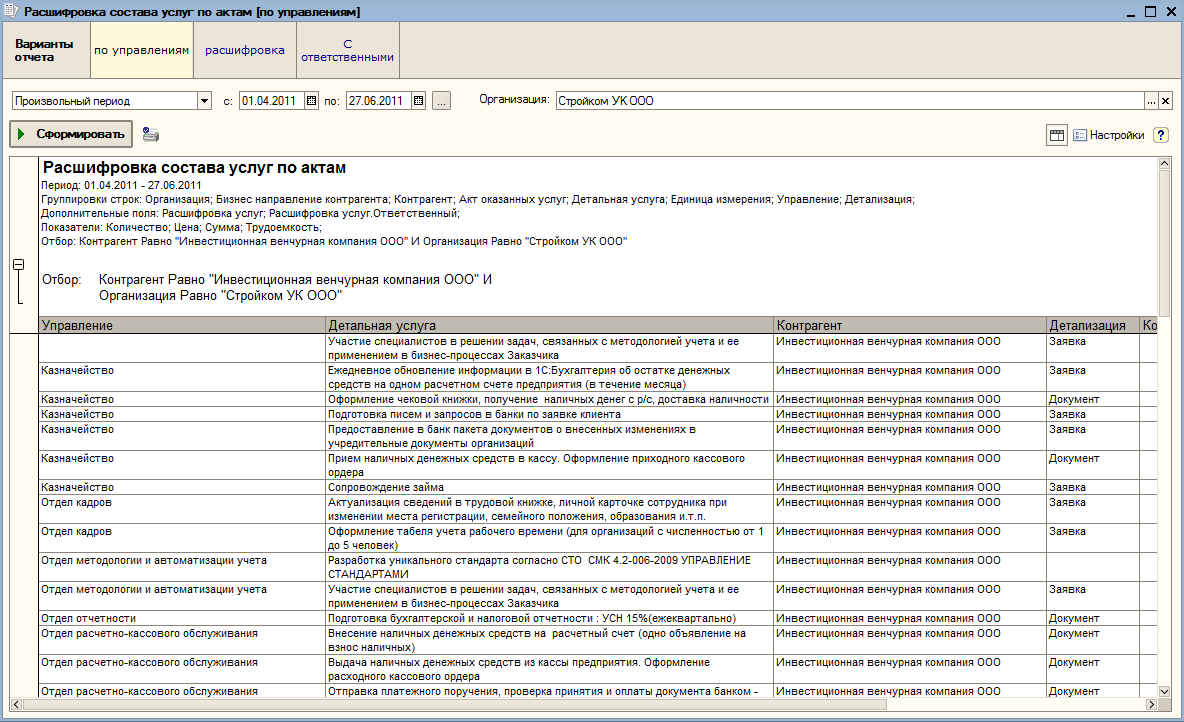 | |
| 1184 × 722 пикс. Открыть в новом окне | Внешний вид сформированного отчета "Расшифрока состава услуг по актам (по управлениям)" |
В таблице 9 представлены поля, по которым формируются данные при варианте отчета «Расшифровка». Группировка строк происходит по полям из первой колонки.
Организация | Количество | Цена | Сумма | Трудоемкость | |
Бизнес направление контрагента | |||||
Контрагент | |||||
Акт оказанных услуг | |||||
Детальная услуга | Единица измерения | ||||
Управление | |||||
Детализация | |||||
Расшифровка услуг |
На рисунке 150 представлен пример сформированного отчета.
 | |
| 1184 × 720 пикс. Открыть в новом окне | Внешний вид сформированного отчета "Расшифрока состава услуг по актам (расшифровка)" |
В таблице 10 представлены поля, по которым формируются данные при варианте отчета «С ответственными». Группировка строк происходит по полям из первой колонки.
Организация | Количество | Цена | Сумма | Трудоемкость |
Бизнес направление контрагента | ||||
Контрагент | ||||
Акт оказанных услуг | ||||
Детальная услуга | ||||
Единица измерения | ||||
Управление | ||||
Детализация | ||||
Расшифровка услуг, Ответственный |
На рисунке 151 представлен пример сформированного отчета.
 | |
| 1186 × 722 пикс. Открыть в новом окне | Внешний вид сформированного отчета "Расшифрока состава услуг по актам (С ответственными)" |
В настройках отчета можно задать группировки. При нажатии на кнопку открывается контекстное меню с выбором настроек (рисунок 152).
открывается контекстное меню с выбором настроек (рисунок 152).
 | |
| 231 × 102 пикс. Открыть в новом окне | Меню настроек отчета |
Группировки можно настроить после выбора пункта меню «Настройка структуры».
